Có một doanh nghiệp nhiều tỷ đô la được xây dựng xung quanh việc bán phần mềm PC và Mac. Họ có tất cả các hình dạng, kích thước và giá cả và yêu cầu phải làm sạch, điều chỉnh và sửa chữa máy tính của bạn để nó chạy trơn tru và hiệu quả. Thậm chí tôi đã tự viết về nhiều chương trình này trên Help Desk Geek và Mẹo về công nghệ trực tuyến.
Nhưng bạn có thực sự cần tất cả phần mềm đó không? Có bất kỳ lợi ích thực sự hoặc là nó chỉ là một loạt các lông tơ? Vâng câu trả lời là, nó phụ thuộc. Đôi khi một chương trình của bên thứ ba có thể cung cấp một dịch vụ có giá trị nếu bạn biết cách sử dụng nó. Tuy nhiên, tôi đã thấy rằng hầu hết các tiện ích được khuyến nghị trên Internet đều có đầy đủ các tùy chọn và cài đặt có thể gây hại cho máy tính của bạn nhiều hơn là trợ giúp. Không chỉ vậy, nhưng nhiều trang web tên tuổi lớn như PC World có rất nhiều bài viết về các công cụ để "làm sạch" máy tính của bạn hoàn toàn khủng khiếp.
Khi bạn nói về dọn dẹp máy tính, cho dù đó là máy Mac hoặc một PC, nó có thể ám chỉ đến bất kỳ số thứ nào. Hãy chia nhỏ từng loại nào và xem liệu nó có ý nghĩa không khi sử dụng chúng.
Registry Cleaners
Bốn năm trước, tôi đã viết một điển hình 10 chất tẩy rửa đăng ký tốt nhất và về cơ bản đã tạo ra một danh sách các chất tẩy rửa đăng ký phổ biến và bán phổ biến mà không thực sự giải thích bất cứ điều gì. Trình dọn dẹp registry thực sự làm gì? Về cơ bản, về cơ bản (về mặt lý thuyết) sẽ loại bỏ các mục không sử dụng hoặc cũ, do đó "tăng tốc" lên máy tính của bạn.
Ngay cả khi bạn chỉ xóa những mục không cần thiết, tác động hiệu suất là tối thiểu. Nếu bạn cố gắng thực hiện kiểm tra hiệu suất thực tế trước và sau khi sử dụng trình dọn dẹp registry, bạn sẽ thấy rằng có rất ít kiểm tra thực tế và trong các thử nghiệm thực tế, về cơ bản không có sự khác biệt về hiệu suất.
Vì vậy, đó là một điểm. Vấn đề thứ hai là rất nhiều chất tẩy rửa đăng ký sẽ làm sạch các mục sai. Người duy nhất mà tôi đã sử dụng và tiếp tục sử dụng là CCleaner. Đó là thứ duy nhất không phá vỡ hệ thống của bạn. Có thực sự không phải là một trong những tôi có thể xác minh cho hoàn toàn. Tốt nhất là tải xuống phiên bản miễn phí để xem lợi ích trước, nhưng phiên bản Professional bao gồm theo dõi thời gian thực, cập nhật tự động và hỗ trợ không giới hạn, đó là những gì tôi khuyên dùng trên bất kỳ PC nào.
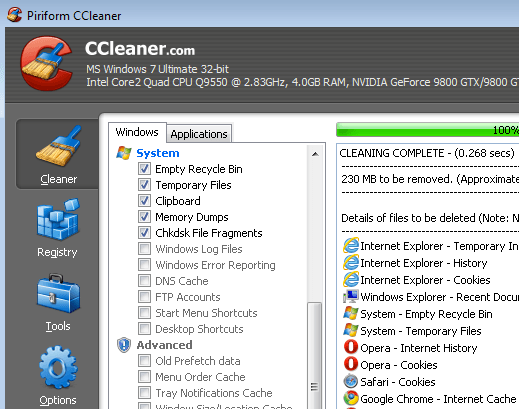
Vào cuối ngày, những người dọn dẹp registry có thể phá vỡ máy tính của bạn, không làm tăng hiệu suất và lãng phí thời gian của bạn. Nếu bạn muốn tăng tốc máy tính của bạn, hãy đọc bài viết của tôi về cách tăng tốc Windows 7 và tăng tốc Windows 8. Đồng thời, gỡ cài đặt các chương trình vô ích trên hệ thống của bạn. Điều đó thực hiện nhiều hơn về hiệu năng hơn dọn dẹp registry của bạn.
File Cleaners
File cleaners là các công cụ sẽ làm hết sức để loại bỏ các tập tin rác hoặc không sử dụng trên máy tính của bạn. Điều này bao gồm các tệp tạm thời, cookie, Windows hotfix, tệp bộ nhớ cache, tệp lịch sử, tệp nhật ký, dữ liệu khay nhớ tạm, v.v. Trong chế độ xem của tôi, chỉ có hai chương trình phù hợp mà bạn cần: CCleaner và PC Decrapifier.
CCleaner thực hiện tốt công việc dọn dẹp các tệp mà bạn có thể không cần nữa. Một lần nữa, tôi chưa bao giờ thực sự tiết kiệm được một lượng không gian đáng kể từ việc sử dụng công cụ này, nhưng nếu bạn thực sự muốn siêu gọn gàng và ngăn nắp, đó là tất cả những gì bạn cần. Trung bình, tôi tiết kiệm khoảng 1 GB trong không gian khi tôi chạy nó mỗi vài tháng. Sẽ không cung cấp cho bạn một nửa ổ đĩa cứng của bạn và với ổ cứng quá lớn ngày nay, nó không thực sự là một vấn đề lớn nếu bạn không bao giờ làm điều đó.
PC Decrapifier là một chương trình giúp bạn gỡ bỏ phần mềm crap đi kèm với máy tính mới mà bạn mua từ Dell, HP, v.v. Cá nhân tôi khuyên bạn chỉ nên thực hiện cài đặt sạch trước và sau đó sử dụng máy tính của bạn. Dưới đây là hướng dẫn của tôi về cách thực hiện cài đặt sạch Windows 7 và cài đặt sạch Windows 8.
Trình gỡ cài đặt
Nếu bạn cài đặt nhiều phần mềm trên PC của mình , bạn có thể dễ dàng tự mình gỡ cài đặt. Tuy nhiên, có một loại toàn bộ phần mềm để giúp bạn gỡ bỏ cài đặt chương trình. Điều này có cần thiết không? Loại. Cá nhân tôi cố gắng không cài đặt bất cứ thứ gì trên máy tính chính mà tôi sẽ không sử dụng hàng ngày. Nếu tôi muốn thử một cái gì đó hoặc con tôi muốn một trò chơi để chơi, vv, tôi sử dụng một máy thứ cấp và cài đặt tất cả các rác. Máy đó sau đó bị xóa sạch sau vài tháng và bắt đầu lại từ đầu. Tôi cũng sử dụng một máy ảo và tải phần mềm khác ở đó.
Nếu bạn không có PC thứ hai hoặc không biết cách các PC ảo hoạt động, bạn có thể có phần mềm trên hệ thống mà bạn không muốn nữa. Hầu hết các phần mềm sẽ có trình gỡ cài đặt để xóa tất cả các tệp một cách chính xác nhưng rất nhiều lần chúng bỏ lại nội dung. Ngày đầu đó, một số chương trình chỉ đơn giản là không đi kèm với uninstallers, mà là thực sự gây phiền nhiễu.
Trong những trường hợp, tôi chỉ đề nghị Trình gỡ cài đặt Revo. Nó đã được khoảng một thời gian dài và làm công việc tốt nhất. Nó không phải là miễn phí, vì vậy tôi sẽ chỉ chi tiền nếu bạn có rất nhiều chương trình không có trình gỡ cài đặt phù hợp. Nếu không, bạn có thể gỡ cài đặt chúng và sau đó chạy CCleaner để xóa mọi mục cũ hoặc không sử dụng khỏi các chương trình đó.
Ngoài ra, giống như hầu hết các công cụ này, nó đi kèm với một số tiện ích khác mà bạn thực sự không nhu cầu. Tuy nhiên, nó vẫn là ok trong cuốn sách của tôi cho một số người dùng khi gỡ cài đặt chương trình không nhất thiết phải là một trải nghiệm mượt mà trong Windows.
Startup Cleaners
Trình dọn dẹp Startup là những chương trình vô dụng nếu bạn hỏi tôi . Windows có các công cụ tích hợp để xem tất cả các chương trình khởi động trên hệ thống của bạn và thực sự không cần phải xem các trình điều khiển khởi động, các tệp DLL, v.v ... mà một số trong các chương trình này được chào hàng. Ngoài các chương trình đơn giản, nó thực sự không tạo ra sự khác biệt trừ khi bạn là một người đam mê công nghệ.
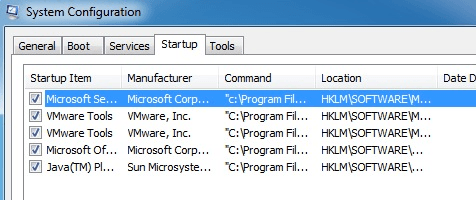
Rất nhiều chương trình tuyên bố họ sẽ cung cấp cho bạn mô tả và chi tiết về từng chương trình và trong khi điều này có thể đúng, bạn thực sự không cần một chương trình cho thông tin đó. Chỉ cần đọc bài viết của tôi về cách thay đổi chương trình khởi động trong Windows (và chương trình khởi động trong Windows 8, vì nó ở vị trí mới), sau đó thực hiện tìm kiếm trên Google trên bất kỳ mục khởi động nào mà bạn không chắc chắn!
Tôi chắc chắn không khuyên bạn nên cài đặt trình dọn dẹp khởi động vì nó có thể được người dùng thực hiện với một chút thời gian và nghiên cứu. Bây giờ có thể vô hiệu hóa các chương trình khởi động tạo sự khác biệt? Vâng! Chương trình khởi động thực sự có thể làm chậm máy tính của bạn, vì vậy bạn nên vô hiệu hóa bất kỳ ứng dụng nào mà bạn cho rằng mình không cần. Một lần nữa, nó giống như sổ đăng ký vì nếu bạn vô hiệu hóa mục sai, máy tính của bạn có thể không hoạt động đúng cách. Chỉ cần làm một chút Googling trước khi bạn vô hiệu hóa một cái gì đó và bạn sẽ ổn thôi.
Trình tìm kiếm tệp trùng lặp
Một bộ công cụ khác được hướng đến việc xóa các tệp trùng lặp. Tôi sẽ phải nói rằng điều này có thể hữu ích. Tôi đã có rất nhiều lần tôi sao chép cùng một ảnh hoặc video ra khỏi máy ảnh của mình và sau đó đã có thêm một khoảng trống được sử dụng vì điều đó. Trình tìm kiếm tệp trùng lặp có thể tiết kiệm dung lượng đĩa của bạn nếu bạn có nhiều ảnh, video hoặc nhạc có thể được sao chép.
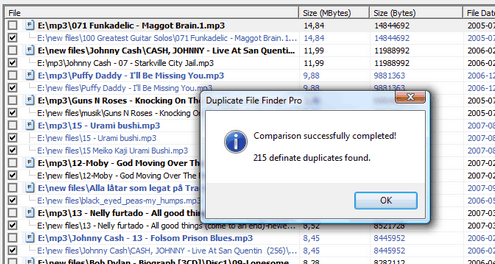
Dành cho ảnh, tôi đã sử dụng Picasa để tìm các bản sao vì nó nhìn vào hình ảnh thực tế để đảm bảo nó trùng lặp, thay vì chỉ là tên tệp. Đối với video và âm nhạc, có rất nhiều chương trình ở đó và tôi đề nghị bạn chỉ Google cho nó. Đảm bảo bạn chạy tệp EXE qua VirusTotal trước khi cài đặt. Tôi sẽ chỉ tải xuống một công cụ tìm thấy các bản sao thay vì các công cụ tất cả trong công cụ thực hiện X, Y, Z, v.v.
Ngoài ra, hãy đảm bảo bạn không mua bất kỳ thứ gì. Có rất nhiều chương trình miễn phí tuyệt vời có thể tìm thấy bản sao, do đó, bạn không bị cuốn hút vào việc mua một thứ gì đó chỉ để xóa các bản sao.
Trình dọn dẹp Lịch sử / Trình duyệt
Trừ khi bạn không thể nhập và tìm kiếm trong Google, bạn thực sự không cần trình duyệt và trình dọn dẹp lịch sử. Ý tôi là một việc khá dễ dàng. Đừng bị lừa khi nghĩ rằng chương trình có thể xóa sạch hoặc xóa hoàn toàn hoặc bất kỳ quảng cáo vô ích nào khác mà họ cung cấp cho bạn. Bạn có thể xóa lịch sử của mình tốt và đảm bảo không thể khôi phục được.
Hầu hết mọi người đều mua phần mềm này vì họ có một số duyệt bóng mờ mà họ cần phải ẩn và họ sợ rằng ai đó sẽ tìm thấy nó trừ khi họ sử dụng một trong những công cụ này chỉ yêu cầu chương trình của họ thực sự có thể xóa lịch sử duyệt web của bạn. Hoàn thành BS. Dưới đây là một số bài viết trước tôi đã viết về chủ đề:
Xóa lịch sử duyệt web trong Firefox
Xóa Lịch sử tìm kiếm của Google
Về cơ bản, bạn muốn xóa lịch sử duyệt web của mình bằng trình duyệt và xóa bộ nhớ cache. Đó là nó. Bạn không cần bất kỳ công cụ ưa thích nào để làm điều đó. Không ai có thể phục hồi lịch sử của tôi. Tôi thậm chí đã cố gắng phục hồi lịch sử của riêng mình để xem liệu điều này có đủ hay không.
Tốc độ Internet Boosters
Trình tăng tốc Internet là một loại phần mềm vô ích khác mà bạn không nên cài đặt. Những chương trình này có nhiều khả năng phá vỡ kết nối Internet của bạn hoặc làm chậm nó xuống hơn bất cứ điều gì tốc độ lên. Bạn muốn có kết nối Internet nhanh hơn? Nhận bộ định tuyến không dây nhanh hơn, xóa nhiễu trên mạng không dây của bạn và tăng tín hiệu Wifi của bạn.
Có một số trường hợp thay đổi một số cài đặt TCP hoặc mạng có thể tăng tốc độ ghi / đọc tệp hiệu suất qua mạng, nhưng đó thường là cho lưu lượng truy cập mạng LAN chứ không phải kết nối Internet của bạn. Gọi cho ISP của bạn và tăng tốc độ tải xuống, nhưng không cài đặt tăng tốc!
Kết luận
Như bạn thấy từ trên, tôi không khuyên bạn nên cài đặt quá nhiều được gọi là trình tối ưu hóa và các tiện ích chỉnh sửa cho PC của bạn. Có một vài chương trình tốt ngoài kia, nhưng phần lớn hút. Cố gắng làm nhiều nhất có thể một mình và sau đó chỉ sử dụng các chương trình đáng tin cậy như những chương trình tôi đã đề cập ở trên. Bạn nghĩ gì về các tiện ích dọn dẹp? Bạn có sử dụng không? Hãy cho chúng tôi biết trong phần bình luận. Hãy tận hưởng!